Podczas czyszczenia plików i pamięci podręcznej na komputerze Mac, aby zaoszczędzić więcej miejsca, wielu użytkowników zwraca mniejszą uwagę na pamięć podręczną DNS na swoich urządzeniach Mac. Ale gdy Twoja przeglądarka zacznie działać powoli, możesz rozważyć opróżnianie pamięci podręcznej DNS na Macu. Jest to codzienna czynność, którą robi większość administratorów sieci lub twórców stron internetowych, aby przyspieszyć wyszukiwanie w witrynie, gdy Mac utknie.
Ponieważ różne wersje komputerów Mac mają różne sposoby ręcznego czyszczenia, trudno jest tym użytkownikom znaleźć i odróżnić jeden po drugim. Dlatego w tym fragmencie zostaną udostępnione odpowiednie metody opróżniania pamięci podręcznej DNS w różnych systemach operacyjnych Mac.
PORADY:
- Jak usunąć usuwalne miejsce na komputerze Mac, aby zaoszczędzić więcej miejsca?
- Jak skutecznie usunąć pamięć systemową na komputerach Mac
Spis treści: Runda pierwsza: przyjrzyj się bliżej pamięci podręcznej DNSRunda druga: najłatwiejszy i najszybszy sposób na wyczyszczenie pamięci podręcznej DNS na komputerze MacRunda trzecia: Połóż ręce — aby ręcznie wyczyścić pamięć podręczną DNS Runda czwarta: Podsumowanie
Runda pierwsza: przyjrzyj się bliżej pamięci podręcznej DNS
Pamięć podręczna DNS przechowuje adresy IP serwerów internetowych zawierających strony internetowe, które ostatnio przeglądałeś. Jeśli adres IP serwera WWW ulegnie zmianie i nie zaktualizowałeś go, oznacza to, że nie możesz już uzyskać dostępu do witryny za pośrednictwem pamięci podręcznej DNS, którą ten serwer WWW pozostawił wcześniej. Dlatego konieczne jest wyczyszczenie nieużywanej pamięci podręcznej DNS, zwłaszcza po pojawieniu się wielu kodów błędów HTML 404. Następnie komputer może ponownie zapisać nowe informacje DNS utworzone przez te zmienione serwery internetowe, co pomoże w szybkim wejściu do tych witryn następnym razem.

Runda druga: najłatwiejszy i najszybszy sposób na wyczyszczenie pamięci podręcznej DNS na komputerze Mac
Bez względu na wersję komputera Mac najłatwiejszym i najszybszym sposobem jest wyczyszczenie komputera Mac za pomocą potężnego narzędzia do czyszczenia. Tutaj poleca wydajne narzędzie typu „wszystko w jednym” - iMyMac PowerMyMac Tobie. Jest to aplikacja narzędziowa przeznaczona do czyszczenia, optymalizacji i konserwacji komputera Mac. Aby opróżnić pamięć podręczną DNS na komputerze Mac, wystarczy zainstalować i uruchomić aplikację. Następnie wybierz Optymalizacja funkcja do wykonania zadania za Ciebie.
Krok 1: Pobierz i uruchom PowerMyMac
Najpierw musisz pobrać i zainstalować PowerMyMac. Po wejściu do aplikacji wybierz moduł Optymalizacja.
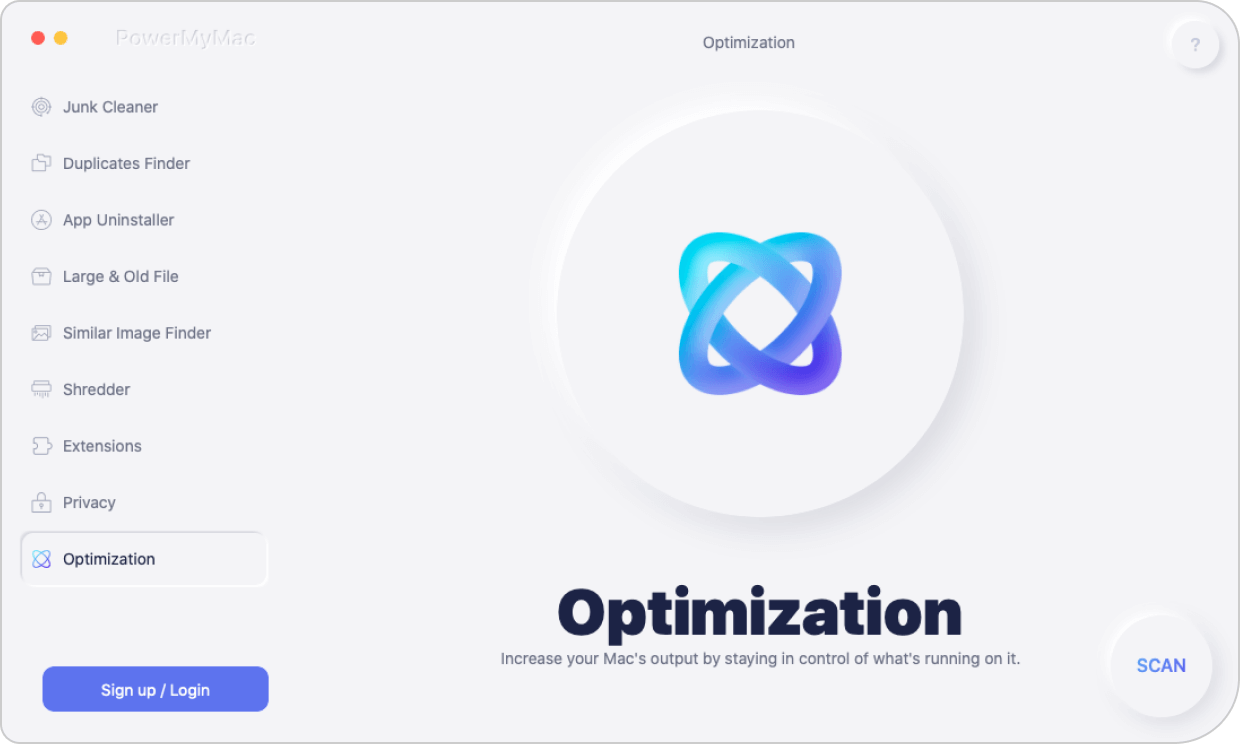
Krok 2: Wybierz Wyczyść pamięć podręczną DNS w optymalizacji
Pod Optymalizacja menu, dostępnych jest 5 specjalnych funkcji do rozwiązywania różnych problemów. Następnie wybierz Wyczyść pamięć podręczną DNS i uderzył BIEGAĆ przycisk.
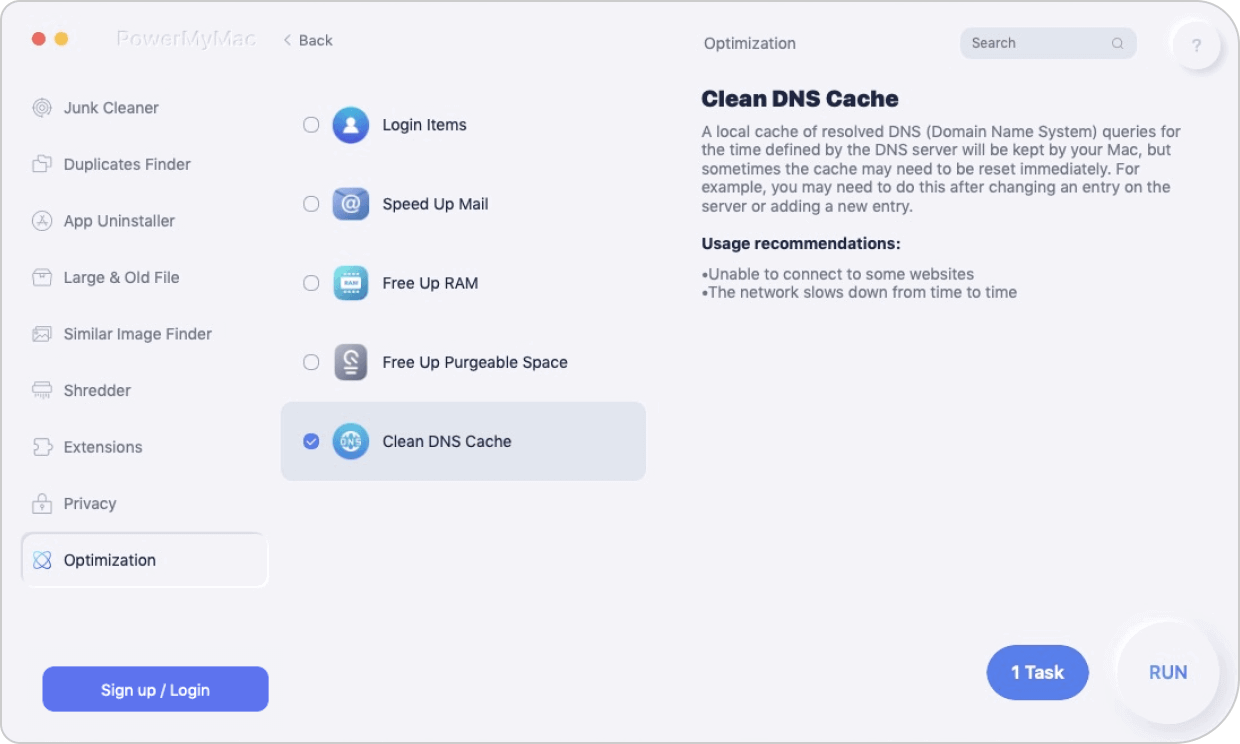
Teraz proces czyszczenia jest zakończony! Czy to bardzo proste i szybkie? Jeśli nie chcesz wykonywać wielu żmudnych kroków, pobierz PowerMyMac i rozpocznij swoją podróż do czyszczenia! Oczywiście, jeśli chcesz ręcznie wyczyścić pamięć podręczną, przejdź przez poniższy fragment, okaże się to przydatne!
Runda trzecia: Połóż ręce — aby ręcznie wyczyścić pamięć podręczną DNS
Jeśli korzystasz z Maca od dłuższego czasu, powinieneś wiedzieć, że każda wersja Maca ma swój własny sposób na zresetowanie i wyczyszczenie pamięci podręcznej DNS. Może to być spowodowane zamianą mDNSResponder. Ale to w porządku. Możesz wyszukać wersję swojego komputera Mac, a następnie wykonać poniższe czynności.
- Jeśli Twój komputer jest w wersji MacOS10.4 lub nowszy, więc powinieneś:
- Otwórz Finder, A następnie przejść do Zastosowania.
- Kliknij Użytkowe i dalej terminal aby otworzyć okno Terminal.
- Wpisz następującą składnię:
sudo killall -HUP mDNSResponder
Uwaga: W tym kroku system poprosi o hasło do konta administratora. Wystarczy wpisać swoje hasło i wykonać krok.
- Wyjdź z terminala po opróżnieniu pamięci podręcznej DNS. (Gdy usłyszysz komunikat „DNS Cache opróżniony” w alercie dźwiękowym, oznacza to, że pomyślnie wyczyściłeś pamięć podręczną DNS).
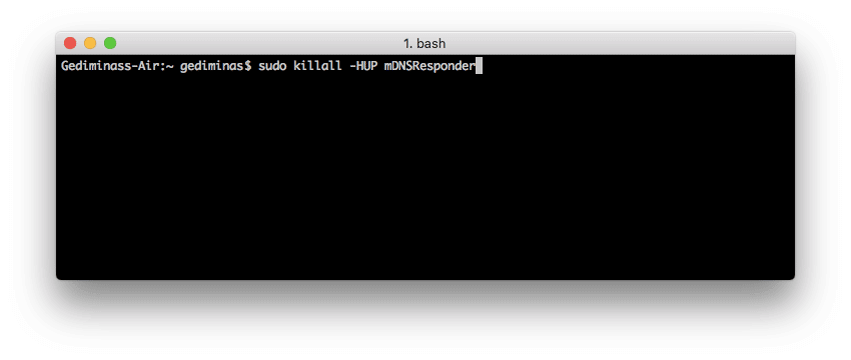
- Jeśli Twój komputer jest w wersji MacOS 10.1, 10.10.2 lub 10.10.3, więc powinieneś:
- Otwórz Finder, A następnie przejść do Zastosowania.
- Kliknij Użytkowe i dalej terminal aby otworzyć okno Terminal.
- Wpisz następującą składnię:
sudo discoveryutil mdnsflushcache
Uwaga: W tym kroku system poprosi o hasło do konta administratora. Wystarczy wpisać swoje hasło i wykonać krok.
- Wyjdź z terminala po opróżnieniu pamięci podręcznej DNS. (Gdy usłyszysz komunikat „DNS Cache opróżniony” w alercie dźwiękowym, oznacza to, że pomyślnie wyczyściłeś pamięć podręczną DNS).
- Jeśli Twój komputer jest w wersji MacOS 10.7, 10.8 lub 10.9, więc powinieneś:
- Otwórz Finder, A następnie przejść do Zastosowania.
- Kliknij Użytkowe i dalej terminal aby otworzyć okno Terminal.
- Wpisz następującą składnię:
sudo killall -HUP mDNSResponder
Uwaga: W tym kroku system poprosi o hasło do konta administratora. Wystarczy wpisać swoje hasło i wykonać krok.
- Wyjdź z terminala po opróżnieniu pamięci podręcznej DNS. (Gdy usłyszysz komunikat „DNS Cache opróżniony” w alercie dźwiękowym, oznacza to, że pomyślnie wyczyściłeś pamięć podręczną DNS).
- Jeśli Twój komputer jest w wersji MacOS 10.5 lub 10.6, więc powinieneś:
- Otwórz Finder, A następnie przejść do Zastosowania.
- Kliknij Użytkowe i dalej terminal aby otworzyć okno Terminal.
- Wpisz następującą składnię:
sudo dscacheutil -flushcache
Uwaga: W tym kroku system poprosi o hasło do konta administratora. Wystarczy wpisać swoje hasło i wykonać krok.
- Wyjdź z terminala po opróżnieniu pamięci podręcznej DNS. (Gdy usłyszysz komunikat „DNS Cache opróżniony” w alercie dźwiękowym, oznacza to, że pomyślnie wyczyściłeś pamięć podręczną DNS).
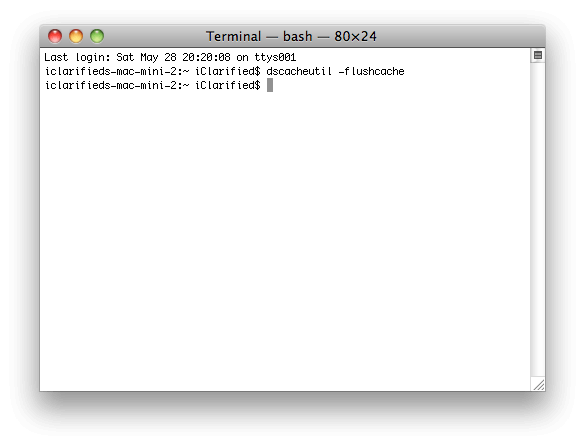
Runda czwarta: Podsumowanie
Widzisz, ręczne opróżnienie pamięci podręcznej DNS jest również łatwe, o ile wiesz, jak to zrobić za pomocą Terminala i wpisz odpowiednie odpowiednie polecenie. Ale jeśli nadal uważasz, że samodzielne czyszczenie pamięci podręcznej DNS jest kłopotliwe i ryzykowne, możesz naprawdę pobrać PowerMyMac i użyć go do Sflashuj DNSy, ponieważ bezpiecznie i skutecznie wyczyści komputer Mac. Poza tym inne funkcje w innych modułach pomogą Ci zawsze optymalizować i czyścić komputer Mac, utrzymując go w dobrym stanie, dzięki czemu możesz cieszyć się przyjemnym działaniem na komputerze Mac.



